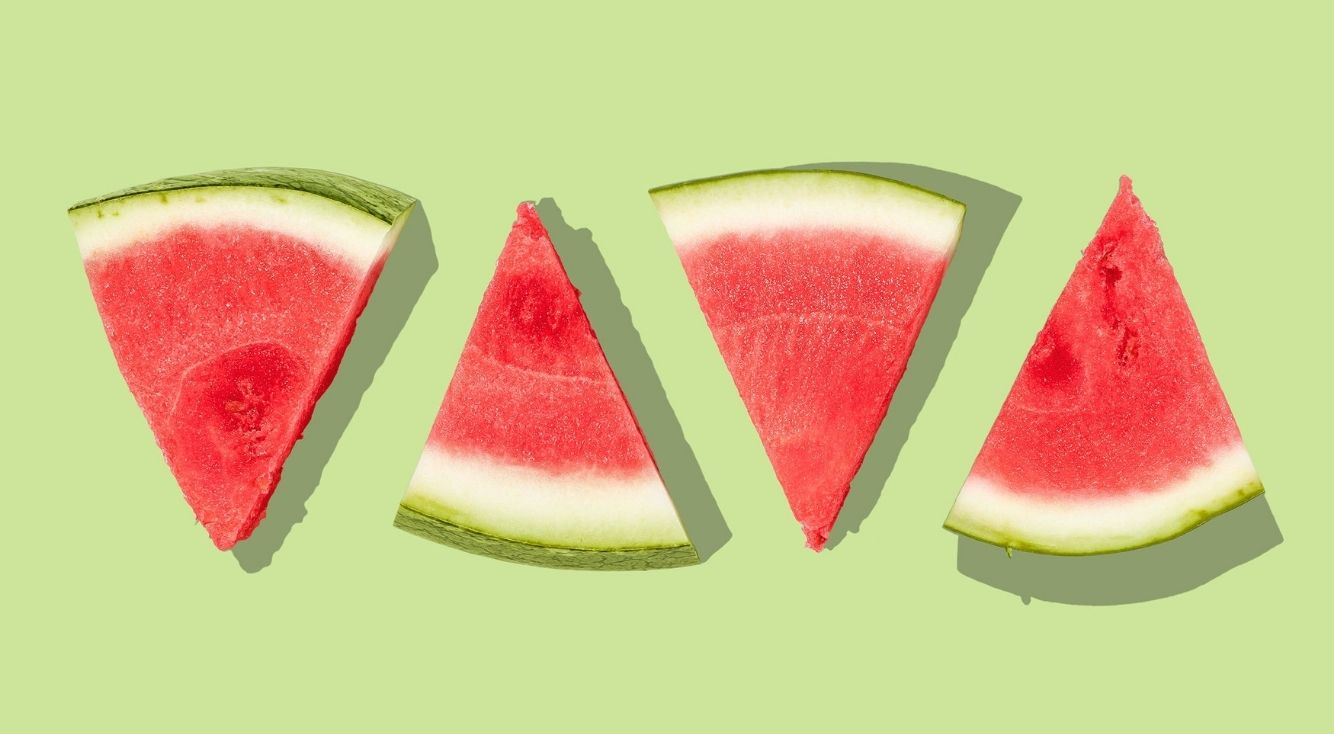
【Android】スマホのUSB接続モードでPCにファイルを転送!
Contents[OPEN]
- 1【Android】スマホのUSB接続モードとは?
- 2【Android】スマホのUSB接続モードのメリット!
- 3【Android】スマホのUSB接続モード《事前準備》
- 4【Android】スマホのUSB接続モードで繋ぐ方法《Windows》
- 4.1①スマホとPCをUSBケーブルで繋ごう
- 4.2②「ファイル転送モード」でメニューを表示しよう
- 4.3③WindowsとAndroidの間でファイルを転送しよう
- 4.4SDカードを操作する場合は?
- 4.5フォルダの作成・名前変更・ファイルの削除もできる
- 5【Android】スマホのUSB接続モードに切り替えができないときは?
- 5.1スマホ・PCの再起動・アップデートをしよう
- 5.2通知センターから変更してみよう
- 5.3ストレージ設定から変更してみよう
- 5.4開発者向けオプションから変更してみよう
- 5.5USBデバッグモードを試す
- 5.6USBマウントの設定を確認する
- 5.7USBケーブルの確認・ポートの変更
- 5.8スマホがUSB接続モードに対応していないのかも
- 6【Android】スマホのUSB接続モードでPCに反応がないときは
- 6.1セキュリティアプリが邪魔をしているかも
- 6.2Android・PCのOSを最新にしよう
- 6.3Androidの画面ロックを解除しよう
- 6.4PCのUSBポート・ケーブルを確認して
- 6.5PCにUSBドライバがインストールされていない
- 7【Android】スマホのUSB接続モードでMacと繋ぐ方法《Android File Transfer》
- 7.1①「Android File Transfer」をインストールしよう
- 7.2②スマホとPCをUSBケーブルで繋ごう
- 7.3③スマホを「ファイル転送モード」にしてメニューを表示しよう
- 7.4④MacとAndroidの間でファイルを転送しよう
- 7.5SDカードを操作する場合は?
- 7.6【Android】フォルダの作成・ファイルの削除をする
- 7.7「Android File Transfer」はファイル転送モードで接続する
- 7.8「Android File Transfer」でエラーが出た場合は?
- 8【Android】スマホのUSB接続モードでMacと繋ぐ方法《Xperia Companion》
- 8.1①「Xperia Companion」をインストールしよう
- 8.2②スマホとPCをUSBケーブルで繋ごう
- 8.3③スマホを「ファイル転送モード」にしてメニューを表示しよう
- 8.4③MacとAndroidの間でファイルを転送しよう
- 8.5【Xperia】フォルダの作成・名前変更・ファイルの削除をする
- 8.6SDカードを操作する場合は?
- 9【Android】スマホのUSB接続モードで困ったら《Xperia Companion》
- 9.1Xperia以外の機種では反応しない
- 9.2「機器はロックされています」と出た
- 9.3「Xperia Companion」が起動しない
- 9.4「Xperia Companion」が自動に起動するのを止める方法
- 9.5SDカードが表示されない
- 10AndroidのデータをPCに転送して整理しよう!
【Android】スマホのUSB接続モードでPCに反応がないときは
ここからは、PC側がなかなか反応してくれない場合の原因について説明していきます。
考えられるものは全部で5つです。
すぐに確認できる対処法も多いので、慌てずにチェックしましょう。
セキュリティアプリが邪魔をしているかも
1つ目に挙げる原因は、セキュリティ関連のアプリによるものです。
PCを害悪なプログラムから防ぐために導入している方も少なくありませんが、USB接続で外部の機器を認識すること自体をブロックし、邪魔になっていることがあります。
そんな時は一度インストールして使っているセキュリティ系ソフトを無効化してみましょう。
ただし、スマホ内で信頼性の低いアプリやデータを保存している方は自己責任で行ってください。
Android・PCのOSを最新にしよう
OSを最新にすることもおすすめです。
バージョンの更新方法については先ほど説明の中で触れました。
繰り返しではありますが、既に新しいものを使っている場合は、これ以上更新できません。
また、端末のスペックによっては最新でなくても、仕様上の都合でアップデートできないケースがあります。
Androidの画面ロックを解除しよう
スマホにUSBを繋げたままの方で特に操作をせずにそのままにしている場合は、一度画面ロックを解除してみてください。
これでさまざまな認識が行われる可能性が高いです。
解除方法は普段と同じで問題ありません。
PCのUSBポート・ケーブルを確認して
PCのUSBポートに故障がないかをチェックしておくことも大切です。
接続ができても断続的に通信が途切れてしまうなど不安定なポートの場合には、使用しないことをおすすめします。
意図しないデータ消失のリスクがあるからです。
PCにUSBドライバがインストールされていない
今使っているPCにUSBドライバがインストールされていないケースもごく稀にあります。
初めてデバイスをUSBで接続する際に自動的にドライバがインストールされますが、まったく反応が無い場合は、クラウドを使用するなど別の方法での転送を視野に入れてください。